Para todos aqueles que como eu tiveram problemas na instalação do Intel Rapid Storage Tecnology e do Intel Rapid Start Tecnology, vai um passo a passo da instalação e configuração, espero que possa ajudar.
PASSO 1: Instalação Intel Rapid Storage Tecnology Manager – Dell Inspiron 15r
Primeiramente eu começei instalando o Intel Rapid Storage Tecnology e foi de boa. A configuração vai ser essa da foto ai abaixo:
1.1 – PRÉ INSTALAÇÃO:
1 – Se o sistema esta em AHCI ou modo ATA, não vai funfar. Vai no setup da Bios e muda para RAPID START pode estar também como SMART RESPONSE ou RAPID START MODE.
2 – Você vai precisar do Driver Intel Rapid Storage, disponível em http://support .dell.com/. Baixa e instala.
3 – Você vai instalar o Smart Response e o Rapid Start no mesmo HD SSD. Para isso você primeiro instala o Smart Response e só depois o Rapid Start, blz. Então vai com fé mermão.
1.2 – INSTALAÇÃO:
1 – Primeiro vamos verificar se esta tudo certo na Bios: Reinicie o Notebook e aperte F2 pra entrar no menu da Bios, entre em “System Configuration” e verifique o “SATA Operation” coloque em RAPID START, SMART RESPONSE ou RAPID START MODE saia com F10 e salve.
2 – Inicie o Intel Rapid Storage, vai no executar e digite “Rapid Storage” se o seu Note for em português vai aparecer Tecnologia de Armazenamento Intel Rapid Storage.
3 – Depois que abrir clique em Acelerar (Accelerate), vai aparecer tipo abaixo:
4 – Clique em Ativar Aceleração (enable acceleration).
5 – Selecione o SSD a ser utilizado para acelerar.
6 – Selecione o Tamanho do cache de memória. Escolha 18.6 GB para ter espaço para instalar o Rapid Start depois.
7 – Selecione o HD a ser acelerado, sempre o HD em que estiver o sistema operacional e sempre configure o modo de aceleração para MAXIMO. Vai ficar parecido com a foto abaixo:
Atualização:
Pra quem ta com problemas depois da atualização que houve no Intel Rapid Storage e na aba DESEMPENHO não aparece a parte de acelerar é só fazer o seguinte:
1 – Inicie o programa chamado Diskpart – Vai no executar e digita Diskpart.
2 – No Diskpart digite list disk e tecle enter.
3 – Deve aparecer o seu HD e o disco SSD.
4 – Digite select disk #, onde # é o número referente ao seu SSD e tecle enter, normalmente é o disco de menor tamanho. No caso acima seria select disk 1.
5 – Digite detail disk e tecle enter. O volume(nome) do disco deve ser o mesmo que foi criado quando da instalação do Smart Response. Só pra você ter certeza de estar selecionando o disco certo.
6 – Digite clean e tecle enter.
Depois é só abrir o Intel Rapid Storage novamente e na aba DESEMPENHO vai aparecer a opção de acelerar.
Agora vamo pra próxima parte e é ai que o troço embaça. Vai com fé que vai dar certo.
PASSO 2 – Instalação Intel Rapid Start Tecnology Manager – Dell Inspiron 15r
Primeiro uma explicação. Se você tentar instalar o Rapid Start sem fazer nada vai dar pau.
Não se desespere que é assim mesmo.
1.1 – PRÉ INSTALAÇÃO:
1 – Se o sistema esta em AHCI ou modo ATA, não vai funfar. Vai no setup da Bios e muda para RAPID START pode estar também como SMART RESPONSE ou RAPID START MODE. (só pra relembrar)
2 – Você vai precisar do Driver Intel Rapid Start, disponível em http://support .dell.com/. Baixa e instala.
1.2 – INSTALAÇÃO:
1 – Inicie o programa chamado Diskpart – Vai no executar e digita Diskpart.
2 – No Diskpart digite list disk e tecle enter.
3 – Deve aparecer o seu HD e o disco SSD.
4 – Digite select disk #, onde # é o número referente ao seu SSD e tecle enter, normalmente é o disco de menor tamanho. No caso acima seria select disk 1.
5 – Digite detail disk e tecle enter. O volume(nome) do disco deve ser o mesmo que foi criado quando da instalação do Smart Response. Só pra você ter certeza de estar selecionando o disco certo.
6 – Digite clean e tecle enter.
7 – Digite create partition primary size=8192 e pressione enter. Isso deve criar uma partição primária de 8 GB no SSD.
8 – Digite set id=84 override e pressione enter. (corrigido, valeu Rafael)
9 – Digite exit para sair do Diskpart.
10 – Reinicie o Notebook e entre na Bios, entre em “System Configuration” e verifique o “SATA Operation” coloque em RAPID START, SMART RESPONSE ou RAPID START MODE saia com F10 e salve.
11 – Tenta reinstalar agora o Rapid Start e deve funcionar. Pelo menos foi o que funcionou aqui. Valeu!!!
Depois de Configurado ele vai ter a aparência abaixo:
\o/
Alguns links uteis:

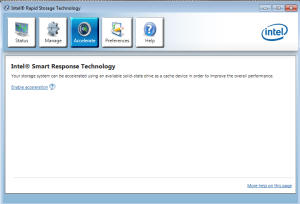
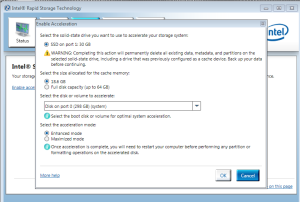
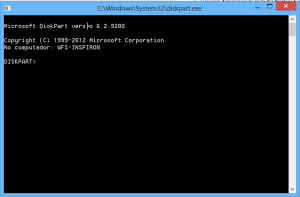
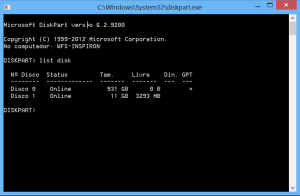

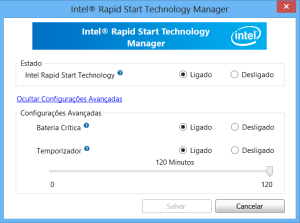

Cara, eu instalei tudo porém o meu Dell Rapid Storage não tem a aba “Acelerar” e nenhuma opção parecida! Não sei o que fazer. Já falei com milhões de técnicos da Dell. Todo o resto funciona perfeitamente, meu disco SSD está detectado, mas eu não consigo acelerar o sistema!
Amigo, tenta baixar e instalar deste link (obs.: windows 8) http://www.dell.com/support/drivers/br/pt/brbsdt1/DriverDetails/Product/inspiron-15r-se-7520?driverId=V2JTD&osCode=W864&fileId=3104675568&languageCode=PT&categoryId=SA
Verifica também se a Bios ta configurada e se seu HD SSD ta funcionando beleza. Espero ter ajudado mas se possivel poste a imagem do programa pra que eu possa analisar melhor.
Brother, se você ainda estiver com o problema… o meu deu isso ontem… basta ir no gerenciamento de discos e reduzir o espaço do HD em 200mb… fazendo isso quando você abrir o programa da Intel a opção estará disponível.
Amigo tem como me ajudar quando coloco set id-84 override. aparece ” Os argumentos especificados para esse comando não são válidos. para obter mas informações sobre o comando, digite: help setid.”
Quando aconteceu isso comigo eu apenas dei o comando CLEAN antes do create partition primary size=8192 e funcionou. Tenta ai também.
Amigo tenta colocar o comando
set id=84 override
acho que errei na hora de digitar a linha de comando. Verifica ai.
Amigo, na verdade não é set “id-84 override” e sim “id=84 override” abraços comigo funcionou e ótimo post!
Valeu, vou corrigir. Obrigado pela dica.
ola amigo
boa noite td bem ?
poderia me dar um auxilio? estou precisando muito
meus chefes compraram 2 dell com ssd…..e como é a primeira vez que estou mexendo em um note com ssd + sata…..ainda to apanhando um pouco
como veio com o windows 8 mais basico, formatei e quis instalar o win 8 pro
instalei todos os drivers necessarios do ssd e o intel rapid…..mas como sei que esta funcionando ? como sei que o ssd esta armazenando os arquivos mais acessados do sistema para boot e desligamento rapido como quando veio de fabrica ? habilitei ele no intel rapid mas eu reparei depois desabilitando o hd que nao tem nenhum arquiovo la dentro..ele continua com 32gb livres……o que eu tenho que fazer? o que estou fazendo de errado ? cheguei a fazer esses passos do diskpart e list disk antes da instalacao do windows……mas nao fiz a parte de criar a particao..isso fiz pela propria instalacao do windows…..e estou percebendo uma certa demora mesmo em ligar e desligar o note…….acho que alguma coisa ainda tem que ser feito e la na dell parece que os caras que suporte nao manjam nada…..pego cada cara que nem sabe do que eu estou falando.
no aguardo, obrigado
Boa noite meu camarada,
Pelo que eu entendi vc instalou o rapid start apenas. Acho ideal instalar desde o inicio como descrito no tutorial os dois programas pra ver se da certo. O meu note veio da Dell apenas com o rapid start instalado e parecia realmente que não acelerava nada.
No meu caso foi fácil perceber a melhora quando instalei devido ao menor tempo para iniciar (cerca de 15 segundos eu acho, vou cronometrar melhor e depois coloco o tempo correto aqui). Sendo assim não me preocupei em achar um jeito de ver se ta gravando alguma coisa no disco.
Vou tentar achar e se for possível posto aqui.
O ideal ao que me parece é fazer a partição pelo diskpart seguindo todos os comandos (eu ainda não tenho certeza sobre o “set id”
então tem que tentar das duas formas “set id=84 override” e “set id-84 override”).
Acho que se você seguir o tutorial completo desde o início instalando os dois programas e verificando sempre o setup da placa mãe vai dar certo.
Quanto ao atendimento da Dell no suporte técnico, nem te falo da raiva que ja passei. Só te falo uma coisa se eles algum dia pedirem pra você mudar o setup da placa depois de instalado o intel rapid storage, não façam, pois eu fiz e me deu a maior dor de cabeça pra conseguir fazer o windows funcionar denovo. Na hora que deu pau o atendente do suporte técnico sumiu e desligou na minha cara.
Espero ter ajudado um pouquinho pelo menos e se precisar pode perguntar que eu não sei tudo mas alguma coisinha agente tenta resolver. Boa sorte na empreitada meu camarada.
Cara Valeu demais, muito obrigada mesmo. Formatei para fazer uma instalação limpa. Segui seu tutorial e deu tudo certo!
Obrigado. Eu que fico feliz por ter ajudado.
Muuuuuuito obrigado!!!!!!!!!!!!!! Estava com problemas e este artigo me salvou!!!! Muito obrigado mesmo!!!
Parabens pelo artigo! Sempre que formato minha máquina é aqui que procuro o tuto para configuração das tecnologias. Eu tenho um inspiron 15R 7520 SE e tenho problemas com video dele, pois nem sempre os jogos rodam pela placa ATI, apenas pela intel 4000HD. Se souber de alguém que teve o problema e sabe ajudar, seria grandemente grato, assim como por esse post. Abraço e sucesso!!!
No meu acontece isso com o Skyrim e com o F12013,ainda não descobri como fazer funcionar direito, apesar de no Skyrim eu ter quase certeza que a placa utilizada é a da ATI mesmo o jogo dizendo que é a 4000HD. Uma forma de testar é criar um plano de energia bem restritivo que force o note a usar a 4000HD sempre e ver se faz o jogo ficar lento ou não rodar e se continuar a mesma coisa ai pode ter certeza que tem algo errado. Obrigado pelo apoio.
Execelente, sem mais.
Boa tarde,
Segui todos os passos, porém ao iniciar a aplicação do Intel rapid storage, não existe a Aba ACELERAR, em vez dela ha Desempenho, o qual não tem nenhuma opção para usar o mSATA como cachê.
Eu acredito que exista algum problema na instalaçao do seu mSATA, tenta reinstalar ou reparar utilizando o “Gerenciamento de disco”. Para acessá-lo é só abrir o explorer e clicar com o botão direito em computador e depois em gerenciar. O seu mSATA deve aparecer bem ao lado do seu HD principal, se não aparecer deve ter algum problema com ele. Pelo que vi a aba acelerar só aparece se o mSATA estiver instalado e funcionando normalmente. Espero ter ajudado
Fiz uma atualização no post que mostra como resolver este problema.
Boa noite também estou com o mesmo problema do Gabriel alguém pode me ajudar?
Eu acabei formatando a partição do ssd
como faço para fazer o computador reconhecer o ssd novamente?
Verifica se o SSD aparece listado no Gerenciador de Dispositivos e na Bios da placa mãe. Se positivo vc talvez tenha que formatá-lo pra que possa ser enxergado pelo Sistema Operacional. Outro problema pode ser o driver, tente atualizar no site da Dell e talvez resolva.
Fiz uma atualização no post que mostra como resolver este problema.
Também estou com o mesmo problema do Gabriel e do Guilherme.
Ao invés de ACELERAR, aparece DESEMPENHO.
Ao lado aparece assim:
Visão do sistema de armazenamento:
DISCO SATA 466BG (SISTEMA).
SSD SATA (30GB).
Dispositivo ATAPI
Porta externa 3 vazia
Porta externa 4 vazia
Se souber resolver esse problema, me dê uma ajuda.
Valew.
Fiz uma atualização no post que mostra como resolver este problema.
amigo minha ssd não aparece no cmd,so aparece o hd,fiz o primeiro procedimento,normal troquei a bios,mas quando boto “list disk” so aparece o hd oq faço?
Seguir todos os passos e funcionou corretamente, conseguir reconfigurar sem problemas. A velocidade ao ligar e desligar está muito rápida, como era antes. Muito Obrigado!!! Abraços. 🙂
A instalação do INTEL RAPID START TECHNOLOGY, procede da seguinte forma: 1-instalar o sistema operacional, no caso windows, no ssd. 2-habilitar irst no bios. 3-criar a partição de hibernação no ssd na mesma quantidade de memória ram. 4-instalar o software intel rapid start.
A tecnologia INTEL RAPID STORAGE só funciona se tiver configurado no bios como RAID e o sistema instalado no hd. Tutoriais estão neste link: http://www.intel.com/support/pt/motherboards/desktop/sb/cs-033637.htm
Amigo, não estou conseguindo usar o Intel Rapid Storage, eu instalo ele normalmente no meu SSD, reinicio o pc, coloco na BIOS no ADVANCED, mudo para INTEL RAPID START, e salvo, e quando vou iniciar o PC ele não inicia, cai na janela de reparar o windows, dai eu reparo, e quando volto, ele não está mais com o programa instalado, não sei mais o que fazer, poderia me ajudar? Obrigado.
Cara, o meu caso está mais tenso ainda, não sei se realizei o procedimento de forma correta..
Acompanhei o passo-a-passo de alguns tutoriais, instalei o windows 7 no HD mecânico (465 GB), porém instalei no modo ata, seguindo alguns tutoriais.
1º Está correto este procedimento? Pois eu não sei se é por esse motivo, mas será que pelo fato dessa instalação ter sido realizada no modo ata e no HD mecânico é que o Windows não sobe quando eu mudo na bios para o modo IRST?
Olá boa noite, estou seguindo o tutorial porém toda vez que acelero o rapid storage pega os 30gb do ssd desativando o rapid start.
Provavelmente vc deva fazer os passos 7 e 8 do tutorial, são eles que vão particionar o SSD de forma a liberar os 8 gb necessários para o funcionamento do rapid start. Lembrando que o SSD vem particionado de fábrica, porém não funciona, devendo ser “limpo” o que é explicado nos passos de 1 a 6.
Duvida, com o windows 10 já instalado, ao trocar de ATA para Intel Rapid na BIOS, não vai travar, dar tela azul ou coisa do tipo?
Nunca faça isso, tela azul na certa. Só mude se o windows ainda não estiver instalado.